Utilisez les outils ONTAP pour configurer le stockage supplémentaire (NFS et vVols) pour les domaines de charge de travail VCF
 Suggérer des modifications
Suggérer des modifications


Auteur: Josh Powell, Ravi BCB
Utilisez les outils ONTAP pour configurer le stockage supplémentaire (NFS et vVols) pour les domaines de charge de travail VCF
Présentation du scénario
Dans ce scénario, nous allons montrer comment déployer et utiliser les outils ONTAP pour VMware vSphere (OTV) pour configurer à la fois un datastore NFS et un datastore vVols pour un domaine de charge de travail VCF.
NFS est utilisé comme protocole de stockage pour le datastore vVols.
Ce scénario couvre les étapes générales suivantes :
-
Créez un SVM (Storage Virtual machine) avec des interfaces logiques (LIF) pour le trafic NFS.
-
Créez un port group distribué pour le réseau NFS sur le domaine de charge de travail VI.
-
Créez un adaptateur vmkernel pour NFS sur les hôtes ESXi pour le domaine de charge de travail VI.
-
Déployez les outils ONTAP sur le domaine de charge de travail VI.
-
Créez un datastore NFS sur le domaine de charge de travail VI.
-
Créez un nouveau datastore vVols sur le domaine de la charge de travail VI.
Prérequis
Ce scénario nécessite les composants et configurations suivants :
-
Un système de stockage ONTAP AFF doté de ports de données physiques sur des commutateurs ethernet dédiés au trafic de stockage.
-
Le déploiement du domaine de gestion VCF est terminé et le client vSphere est accessible.
-
Un domaine de charge de travail VI a déjà été déployé.
NetApp recommande un réseau redondant pour NFS, offrant une tolérance aux pannes pour les systèmes de stockage, les switchs, les adaptateurs réseau et les systèmes hôtes. Il est courant de déployer NFS avec un ou plusieurs sous-réseaux, selon les exigences architecturales.
Reportez-vous à la section "Meilleures pratiques pour l'exécution de NFS avec VMware vSphere" Pour obtenir des informations détaillées spécifiques à VMware vSphere.
Pour obtenir des conseils réseau sur l'utilisation de ONTAP avec VMware vSphere, reportez-vous au "Configuration réseau - NFS" De la documentation des applications d'entreprise NetApp.
Cette documentation décrit le processus de création d'un SVM et de spécification des informations d'adresse IP pour créer plusieurs LIFs pour le trafic NFS. Pour ajouter de nouvelles LIFs à un SVM existant, voir "Créer une LIF (interface réseau)".
Étapes de déploiement
Pour déployer les outils ONTAP et les utiliser pour créer un datastore vVols et NFS sur le domaine de gestion VCF, effectuez les opérations suivantes :
Créez un SVM et des LIF sur un système de stockage ONTAP
L'étape suivante s'effectue dans ONTAP System Manager.
Créez la VM de stockage et les LIF
Effectuer les étapes suivantes pour créer un SVM avec plusieurs LIF pour le trafic NFS.
-
Dans le Gestionnaire système ONTAP, accédez à Storage VMs dans le menu de gauche et cliquez sur + Add pour démarrer.
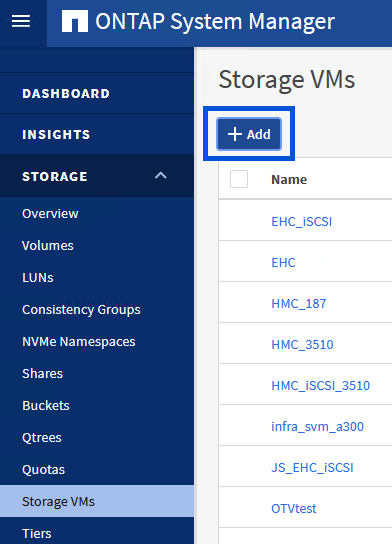
-
Dans l'assistant Add Storage VM, indiquez un Name pour le SVM, sélectionnez IP Space, puis, sous Access Protocol, cliquez sur l'onglet SMB/CIFS, NFS, S3 et cochez la case Enable NFS.
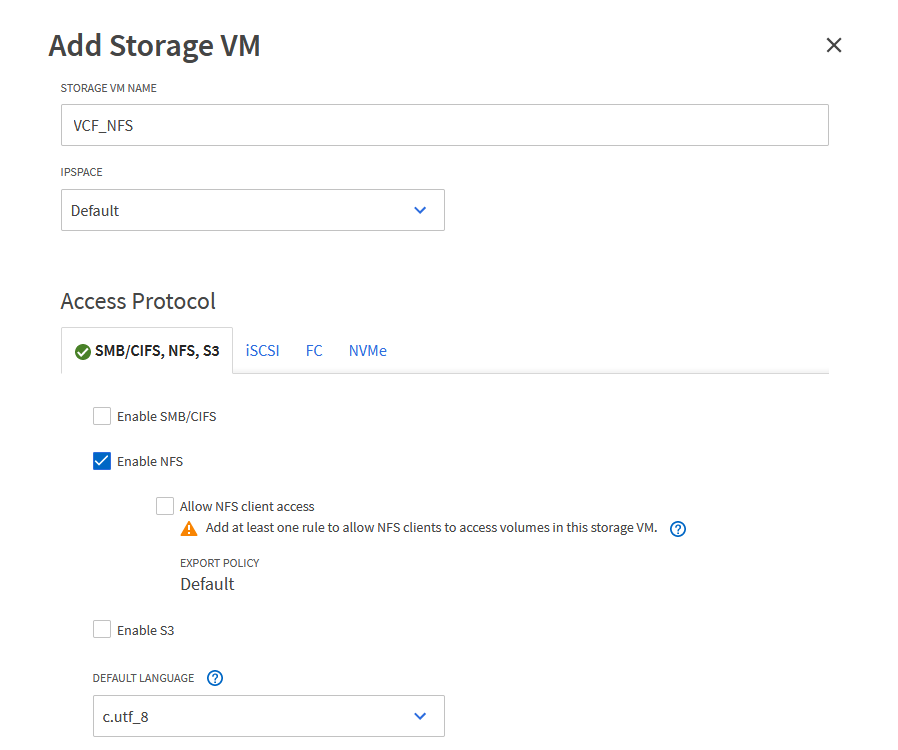
Il n'est pas nécessaire de cliquer ici sur le bouton Autoriser l'accès client NFS car les outils ONTAP pour VMware vSphere seront utilisés pour automatiser le processus de déploiement du datastore. Cela inclut l'accès client pour les hôtes ESXi.
Et no 160 ; -
Dans la section interface réseau, remplissez les champs adresse IP, masque de sous-réseau et domaine de diffusion et Port pour la première LIF. Pour les LIF suivantes, la case à cocher peut être activée pour utiliser des paramètres communs à toutes les LIF restantes ou pour utiliser des paramètres distincts.
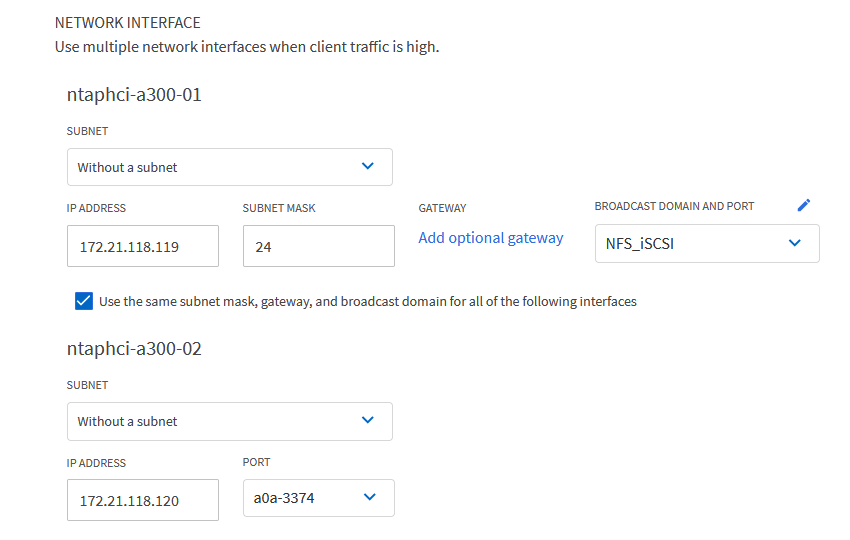
-
Indiquez si vous souhaitez activer le compte Storage VM Administration (pour les environnements en colocation) et cliquez sur Save pour créer le SVM.
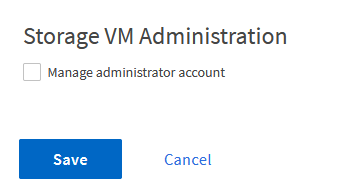
Configuration de la mise en réseau pour NFS sur les hôtes ESXi
Les étapes suivantes sont effectuées sur le cluster VI Workload Domain à l'aide du client vSphere. Dans ce cas, l'authentification unique vCenter est utilisée, de sorte que le client vSphere est commun aux domaines de gestion et de charge de travail.
Créez un Port Group distribué pour le trafic NFS
Pour créer un nouveau groupe de ports distribués pour le réseau qui transporte le trafic NFS, procédez comme suit :
-
Dans le client vSphere , accédez à Inventory > Networking pour le domaine de charge de travail. Naviguez jusqu'au commutateur distribué existant et choisissez l'action pour créer Nouveau groupe de ports distribués….
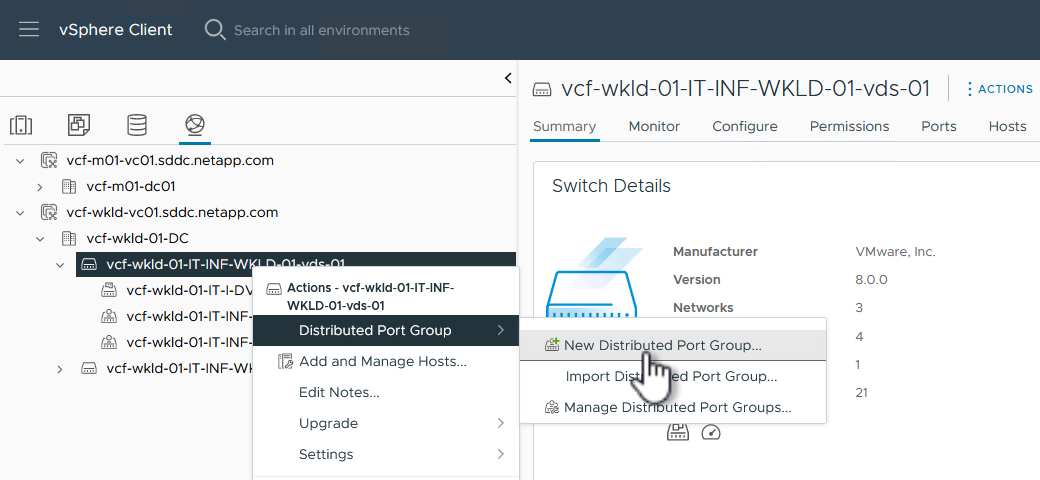
-
Dans l'assistant Nouveau groupe de ports distribués, entrez un nom pour le nouveau groupe de ports et cliquez sur Suivant pour continuer.
-
Sur la page configurer les paramètres, remplissez tous les paramètres. Si des VLAN sont utilisés, assurez-vous de fournir l'ID de VLAN correct. Cliquez sur Suivant pour continuer.
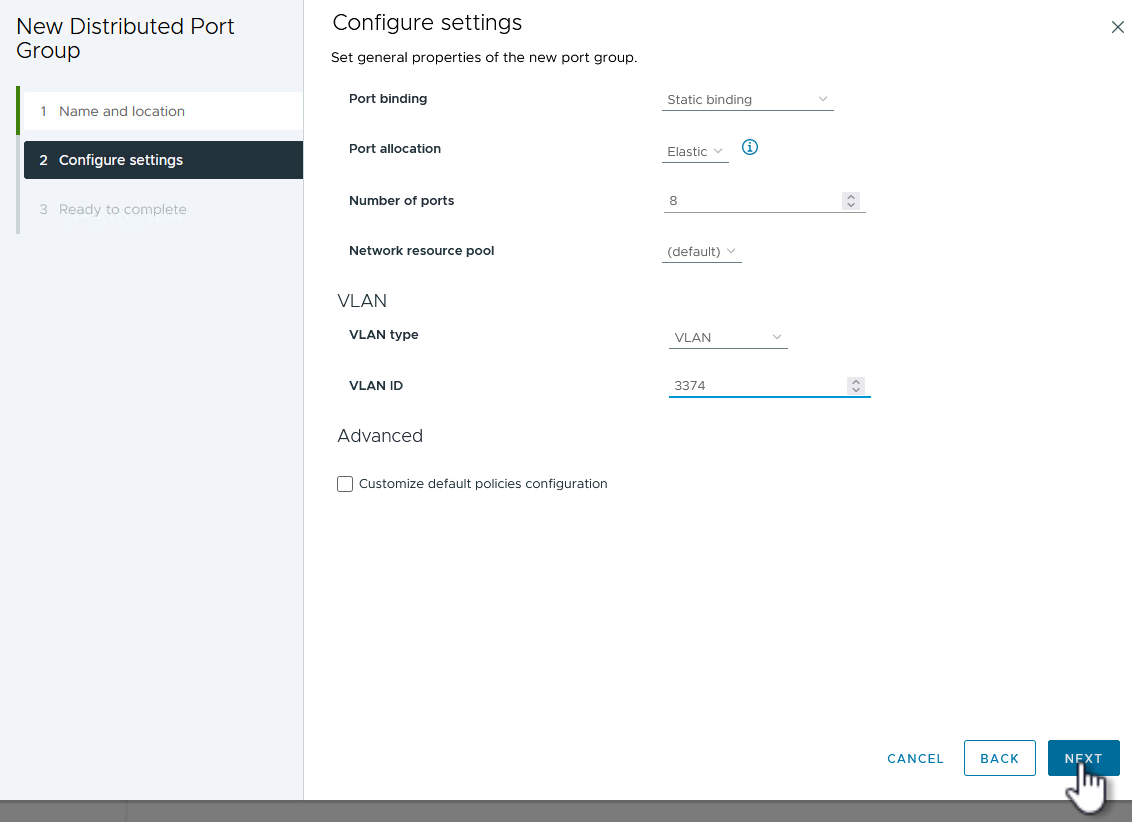
-
Sur la page prêt à terminer, passez en revue les modifications et cliquez sur Terminer pour créer le nouveau groupe de ports distribués.
-
Une fois le groupe de ports créé, naviguez jusqu'au groupe de ports et sélectionnez l'action Modifier les paramètres….
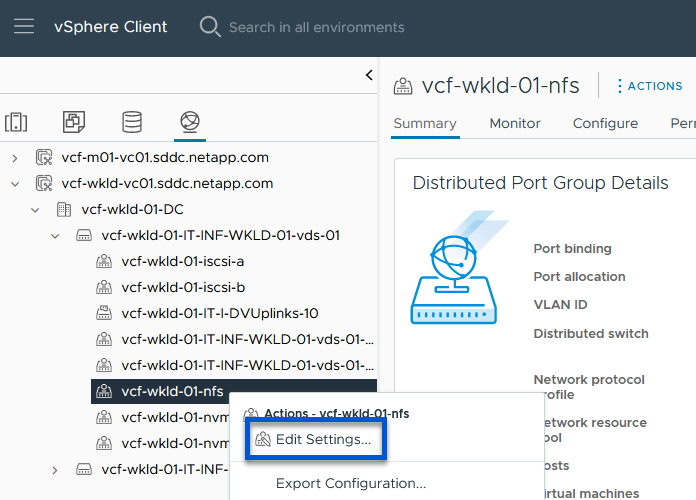
-
Sur la page Distributed Port Group - Edit Settings, accédez à Teaming and failover dans le menu de gauche. Activez l'agrégation pour les liaisons montantes à utiliser pour le trafic NFS en vous assurant qu'elles sont regroupées dans la zone Active uplinks. Déplacez toutes les liaisons ascendantes inutilisées vers le bas jusqu'à uplinks non utilisés.
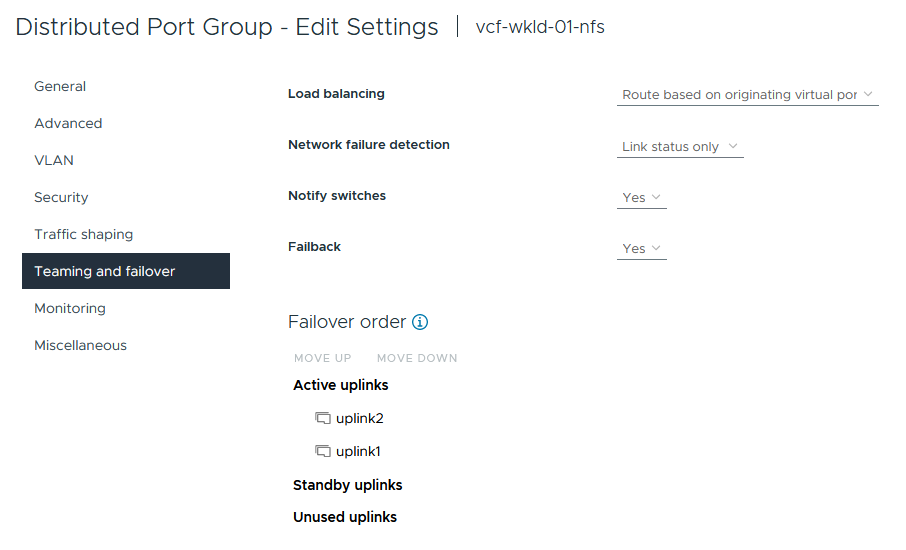
-
Répétez ce processus pour chaque hôte ESXi du cluster.
Créez un adaptateur VMkernel sur chaque hôte ESXi
Répétez ce processus sur chaque hôte ESXi du domaine de charge de travail.
-
À partir du client vSphere, accédez à l'un des hôtes ESXi de l'inventaire du domaine de charge de travail. Dans l'onglet configurer, sélectionnez adaptateurs VMkernel et cliquez sur Ajouter réseau… pour démarrer.

-
Dans la fenêtre Select connection type, choisissez VMkernel Network adapter et cliquez sur Next pour continuer.
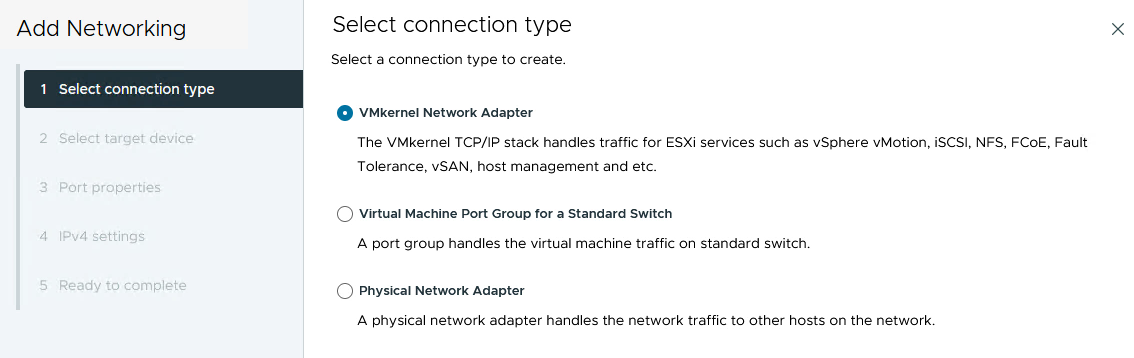
-
Sur la page Sélectionner le périphérique cible, choisissez l'un des groupes de ports distribués pour NFS créés précédemment.
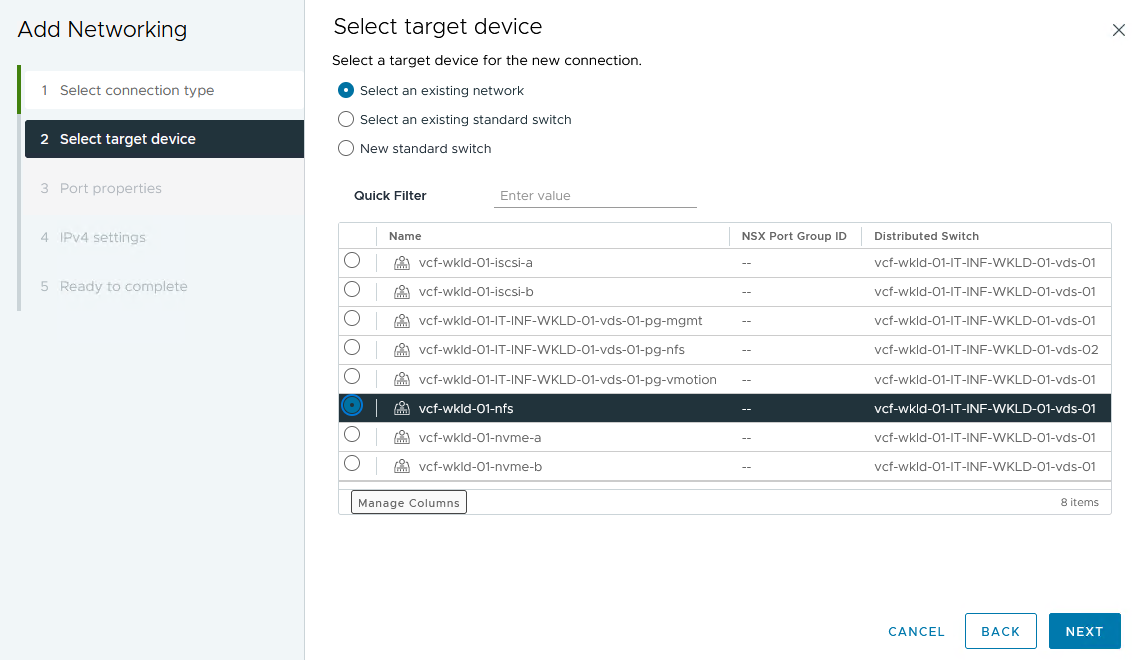
-
Sur la page Port properties, conservez les valeurs par défaut (aucun service activé) et cliquez sur Next pour continuer.
-
Sur la page IPv4 settings, remplissez adresse IP, masque de sous-réseau et fournissez une nouvelle adresse IP de passerelle (uniquement si nécessaire). Cliquez sur Suivant pour continuer.
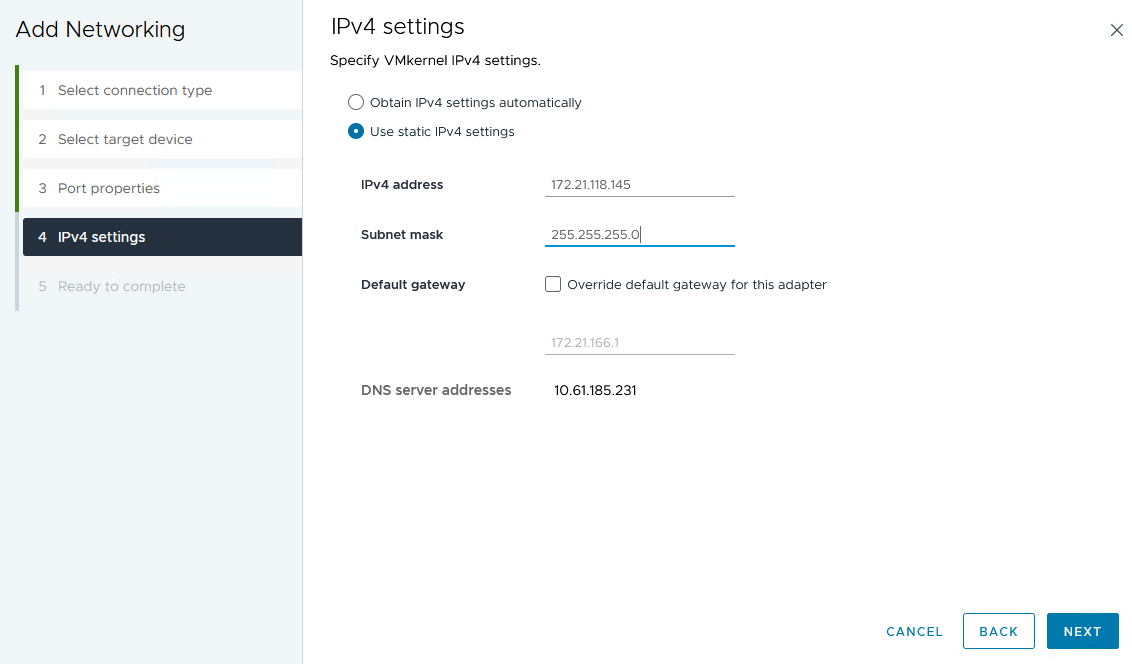
-
Consultez vos sélections sur la page prêt à terminer et cliquez sur Terminer pour créer l'adaptateur VMkernel.
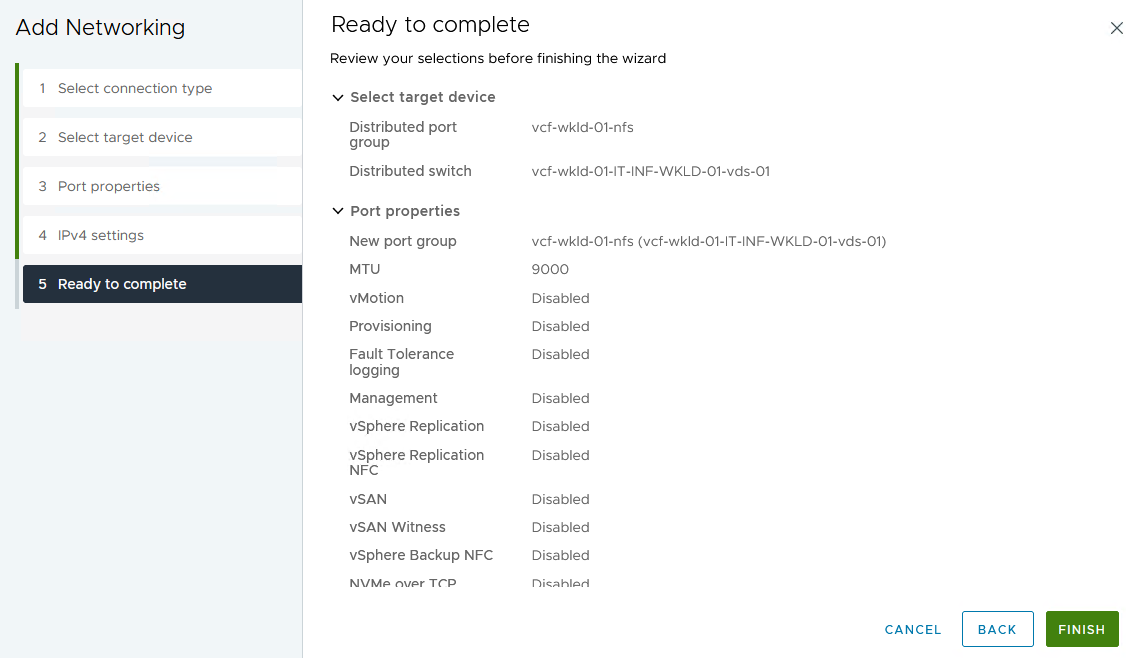
Déployer et utiliser les outils ONTAP pour configurer le stockage
Les étapes suivantes sont effectuées sur le cluster de domaine de gestion VCF à l'aide du client vSphere et impliquent le déploiement d'OTV, la création d'un datastore NFS vVols et la migration des machines virtuelles de gestion vers le nouveau datastore.
Pour les domaines de charge de travail VI, OTV est installé sur le cluster de gestion VCF, mais enregistré avec vCenter associé au domaine de charge de travail VI.
Pour plus d'informations sur le déploiement et l'utilisation des outils ONTAP dans un environnement à plusieurs serveurs vCenter, reportez-vous à la section "Conditions requises pour l'enregistrement des outils ONTAP dans un environnement de plusieurs serveurs vCenter".
Déployez les outils ONTAP pour VMware vSphere
Les outils ONTAP pour VMware vSphere (OTV) sont déployés en tant qu'appliance de machine virtuelle et fournissent une interface utilisateur vCenter intégrée pour la gestion du stockage ONTAP.
Procédez comme suit pour déployer les outils ONTAP pour VMware vSphere :
-
Obtenir l'image OVA des outils ONTAP à partir du "Site de support NetApp" et télécharger dans un dossier local.
-
Connectez-vous à l'appliance vCenter pour le domaine de gestion VCF.
-
Dans l'interface de l'appliance vCenter, cliquez avec le bouton droit de la souris sur le cluster de gestion et sélectionnez déployer le modèle OVF…
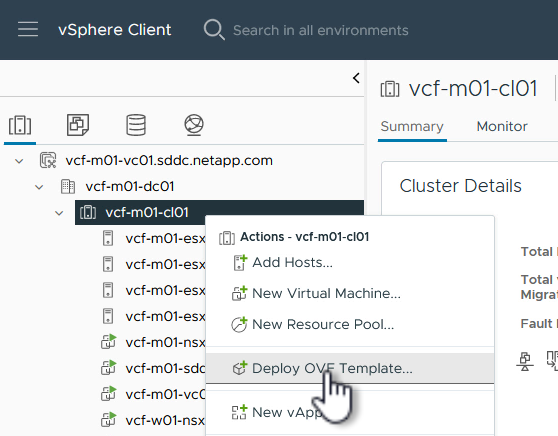
-
Dans l'assistant déployer modèle OVF, cliquez sur le bouton radio fichier local et sélectionnez le fichier OVA des outils ONTAP téléchargé à l'étape précédente.
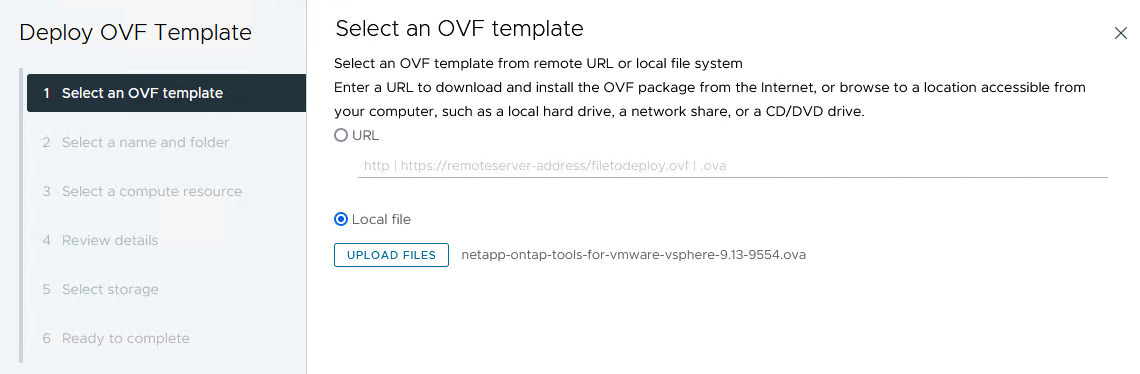
-
Pour les étapes 2 à 5 de l'assistant, sélectionnez un nom et un dossier pour la machine virtuelle, sélectionnez la ressource de calcul, vérifiez les détails et acceptez le contrat de licence.
-
Pour l'emplacement de stockage des fichiers de configuration et des fichiers disque, sélectionnez le datastore VSAN du cluster du domaine de gestion VCF.
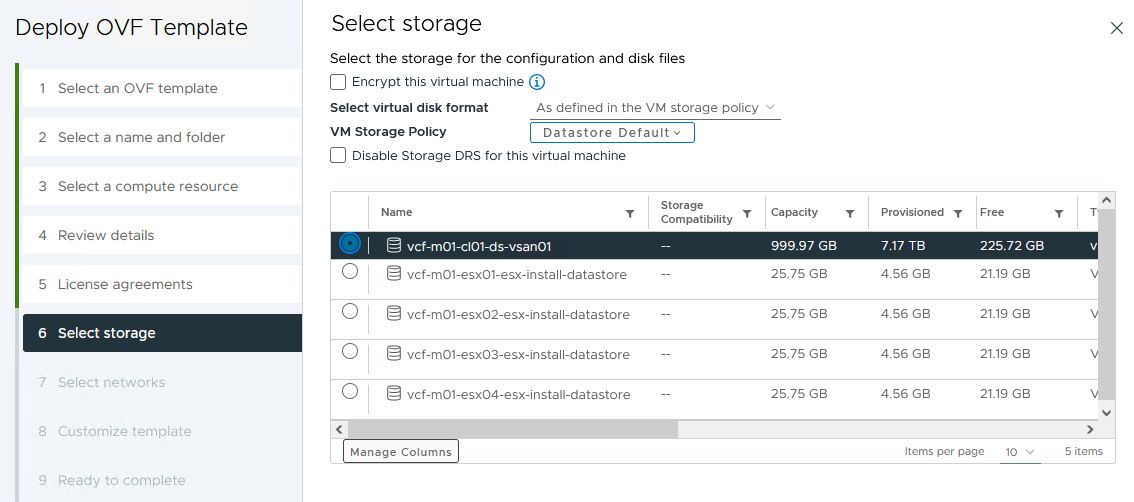
-
Sur la page Sélectionner le réseau, sélectionnez le réseau utilisé pour le trafic de gestion.
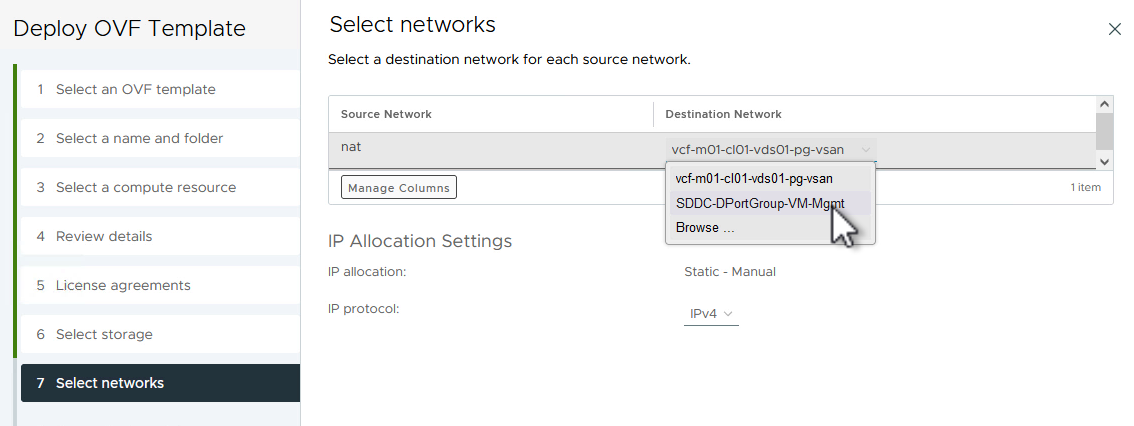
-
Sur la page Personnaliser le modèle, remplissez toutes les informations requises :
-
Mot de passe à utiliser pour l'accès administratif à OTV.
-
Adresse IP du serveur NTP.
-
Mot de passe du compte de maintenance OTV.
-
Mot de passe OTV Derby DB.
-
Ne cochez pas la case Activer VMware Cloud Foundation (VCF). Le mode VCF n'est pas requis pour le déploiement de stockage supplémentaire.
-
FQDN ou adresse IP de l'appliance vCenter pour le VI Workload Domain
-
Informations d'identification pour l'appliance vCenter du VI Workload Domain
-
Renseignez les champs de propriétés réseau requis.
Cliquez sur Suivant pour continuer.
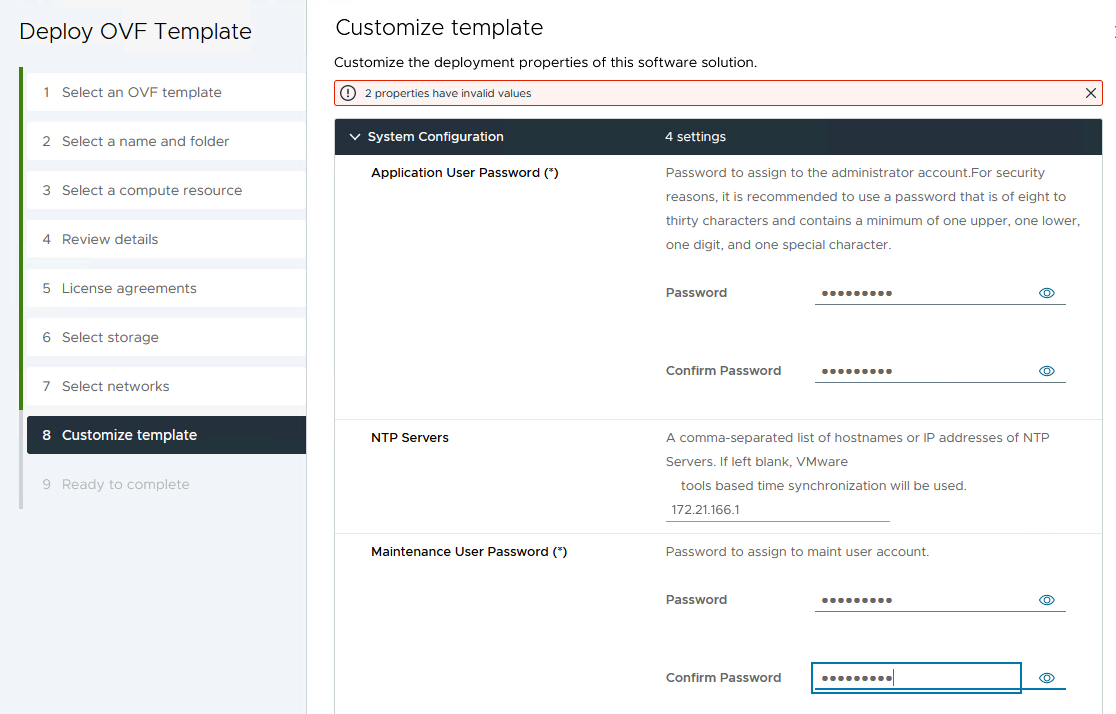
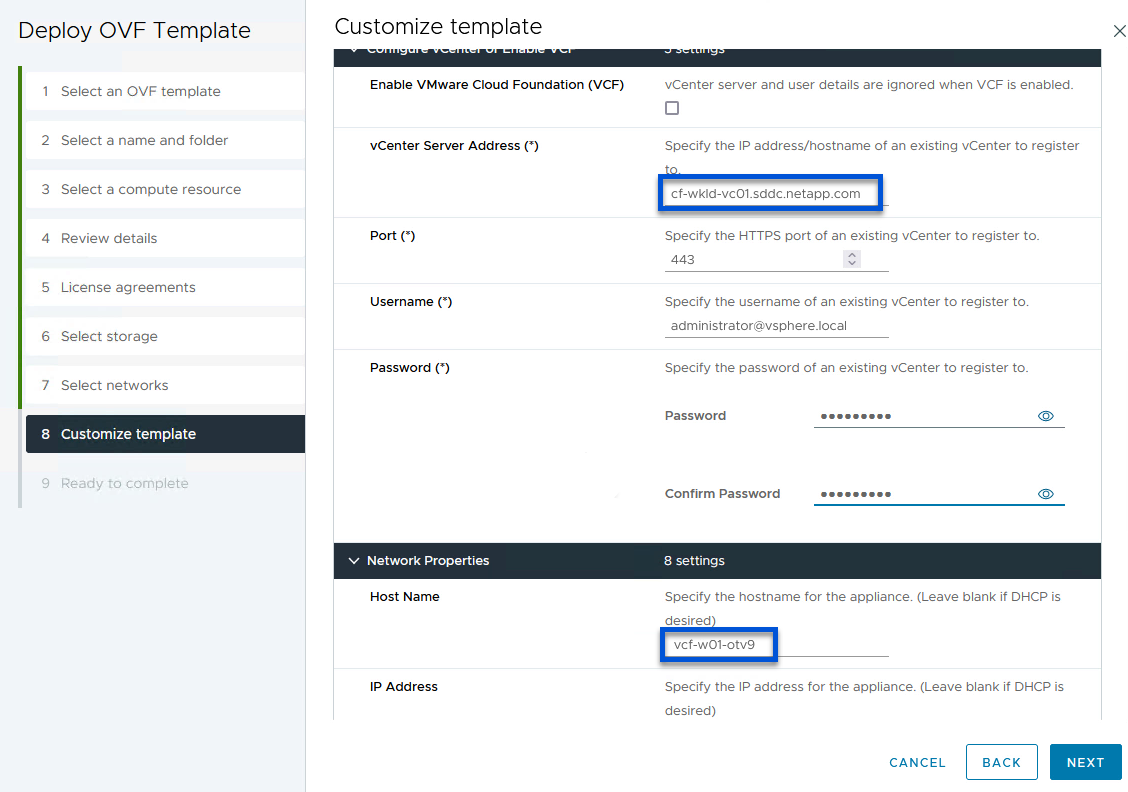
-
-
Passez en revue toutes les informations de la page prêt à terminer et cliquez sur Terminer pour commencer à déployer l'appliance OTV.
Ajoutez un système de stockage aux outils ONTAP.
-
Accédez aux outils NetApp ONTAP en les sélectionnant dans le menu principal du client vSphere.
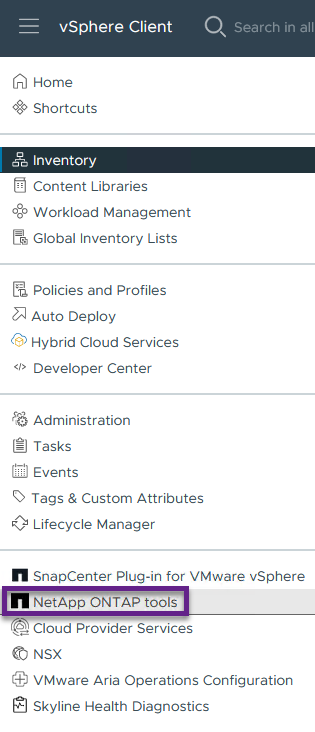
-
Dans le menu déroulant INSTANCE de l'interface de l'outil ONTAP, sélectionnez l'instance OTV associée au domaine de charge de travail à gérer.
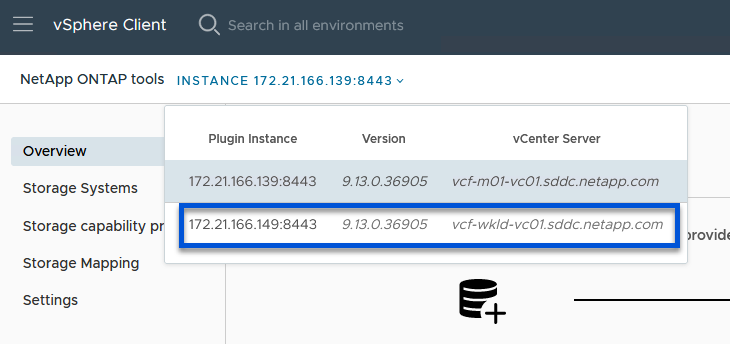
-
Dans Outils ONTAP, sélectionnez systèmes de stockage dans le menu de gauche, puis appuyez sur Ajouter.
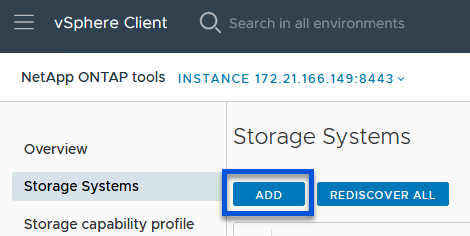
-
Indiquez l'adresse IP, les informations d'identification du système de stockage et le numéro de port. Cliquez sur Ajouter pour lancer le processus de découverte.
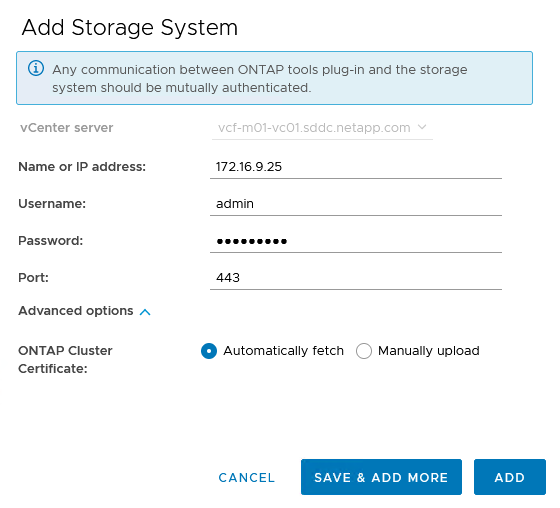
Créez un datastore NFS dans les outils ONTAP
Procédez comme suit pour déployer un datastore ONTAP, exécuté sur NFS, à l'aide des outils ONTAP.
-
Dans Outils ONTAP, sélectionnez Présentation et dans l'onglet mise en route, cliquez sur Provision pour démarrer l'assistant.
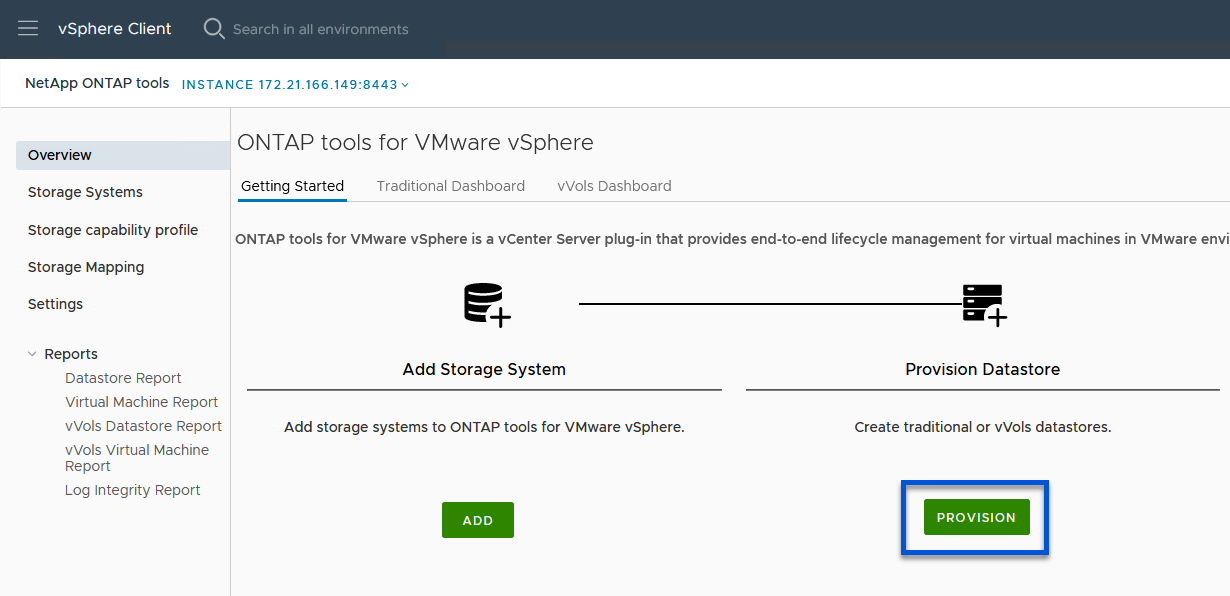
-
Sur la page général de l'assistant Nouveau datastore, sélectionnez le centre de données vSphere ou la destination du cluster. Sélectionnez NFS comme type de datastore, indiquez un nom pour le datastore et sélectionnez le protocole. Vous pouvez choisir d'utiliser ou non les volumes FlexGroup et un fichier de capacité de stockage pour le provisionnement. Cliquez sur Suivant pour continuer.
Remarque : la sélection de distribuer les données du datastore à travers le cluster crée le volume sous-jacent en tant que volume FlexGroup qui empêche l'utilisation des profils de capacité de stockage. Reportez-vous à la section "Configurations prises en charge et non prises en charge pour les volumes FlexGroup" Pour en savoir plus sur l'utilisation de FlexGroup volumes.
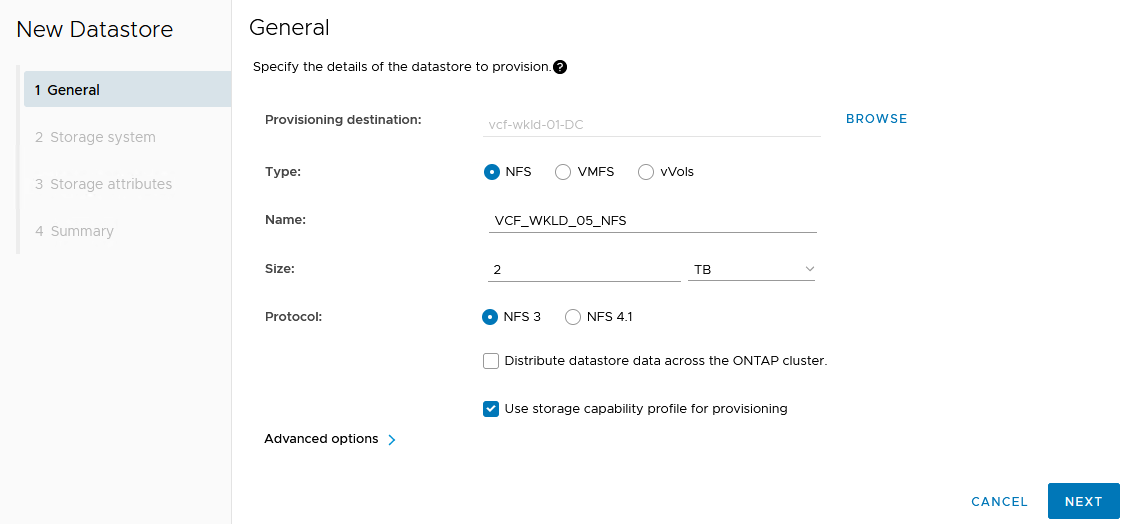
-
Sur la page système de stockage, sélectionner le profil de capacité de stockage, le système de stockage et le SVM. Cliquez sur Suivant pour continuer.
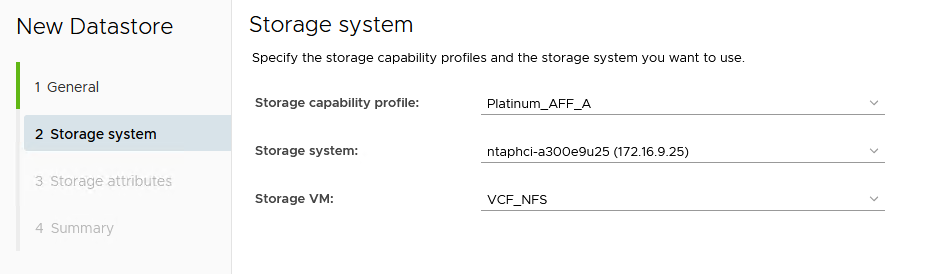
-
Sur la page attributs de stockage, sélectionnez l'agrégat à utiliser, puis cliquez sur Suivant pour continuer.
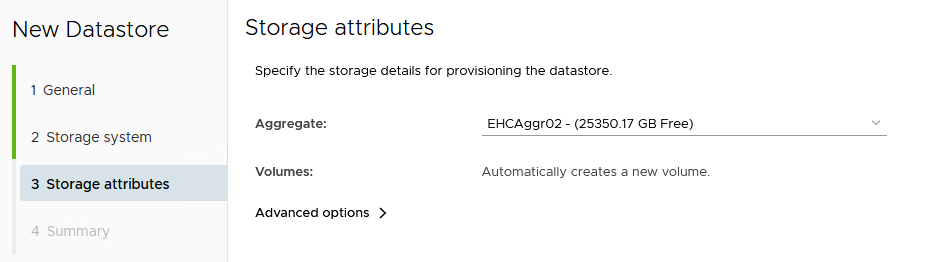
-
Enfin, passez en revue le Résumé et cliquez sur Terminer pour commencer à créer le datastore NFS.
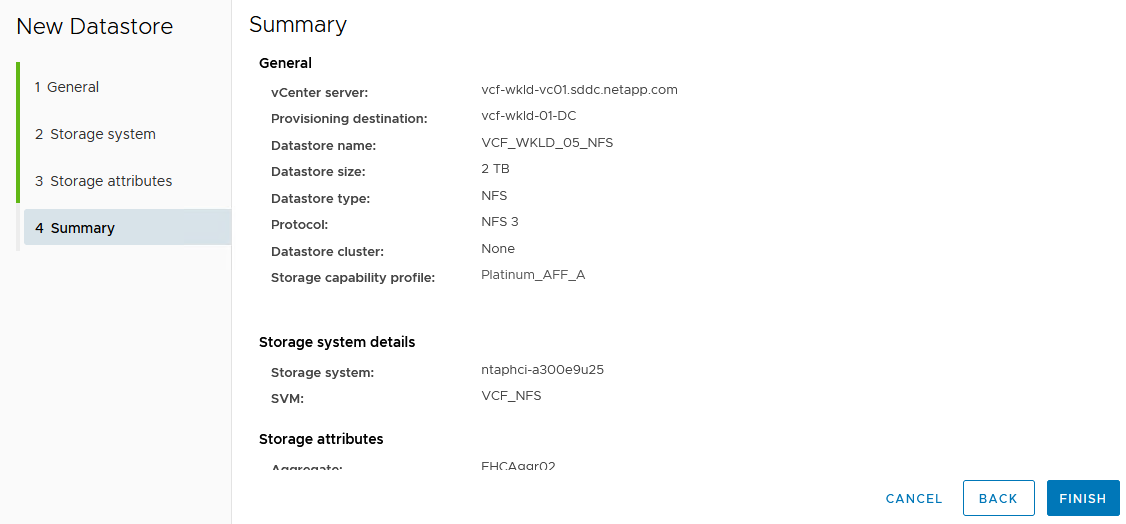
Créez un datastore vVols dans les outils ONTAP
Pour créer un datastore vVols dans les outils ONTAP, procédez comme suit :
-
Dans Outils ONTAP, sélectionnez Présentation et dans l'onglet mise en route, cliquez sur Provision pour démarrer l'assistant.
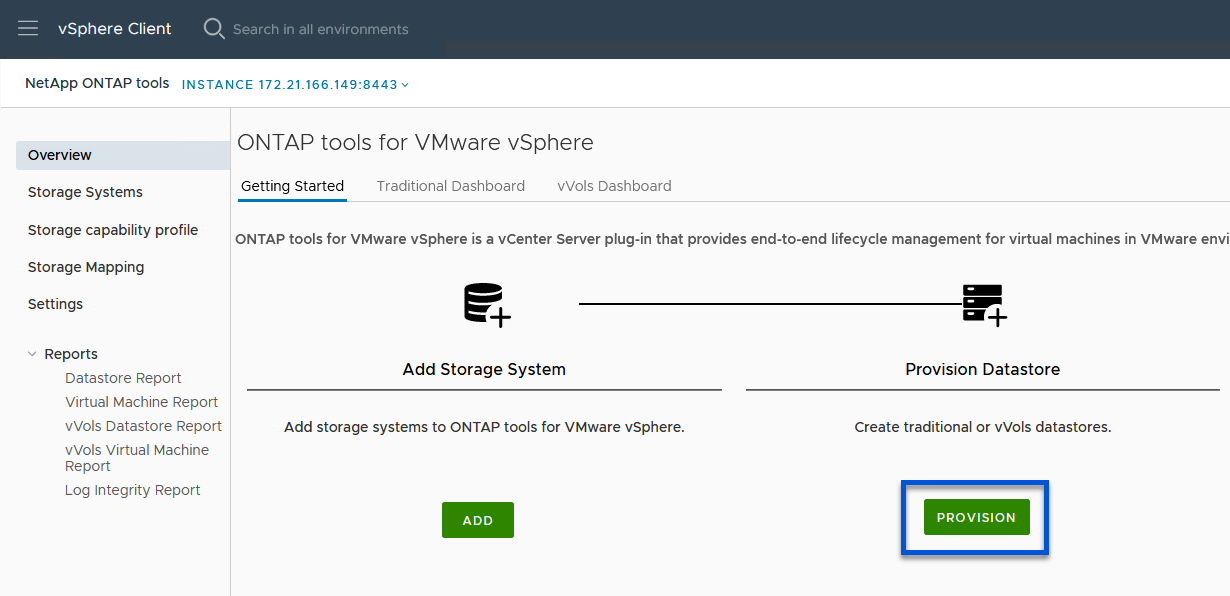
-
Sur la page général de l'assistant Nouveau datastore, sélectionnez le centre de données vSphere ou la destination du cluster. Sélectionnez vVols comme type de datastore, indiquez un nom pour le datastore et sélectionnez NFS comme protocole. Cliquez sur Suivant pour continuer.
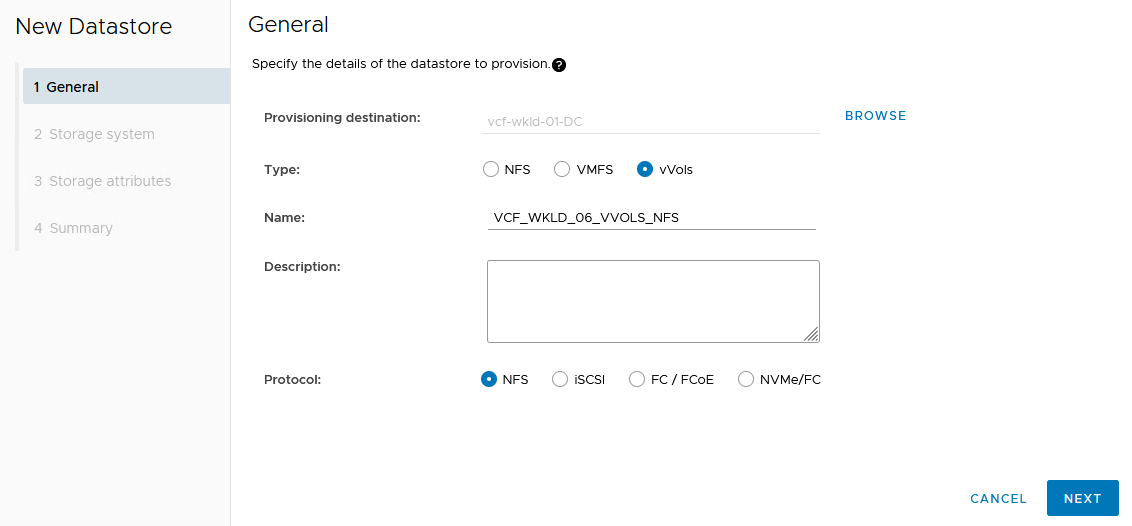
-
Sur la page système de stockage, sélectionner le profil de capacité de stockage, le système de stockage et le SVM. Cliquez sur Suivant pour continuer.
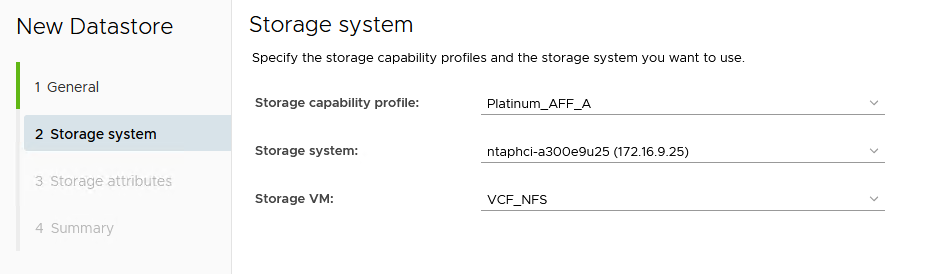
-
Sur la page attributs de stockage, sélectionnez pour créer un nouveau volume pour le datastore et remplissez les attributs de stockage du volume à créer. Cliquez sur Ajouter pour créer le volume, puis sur Suivant pour continuer.

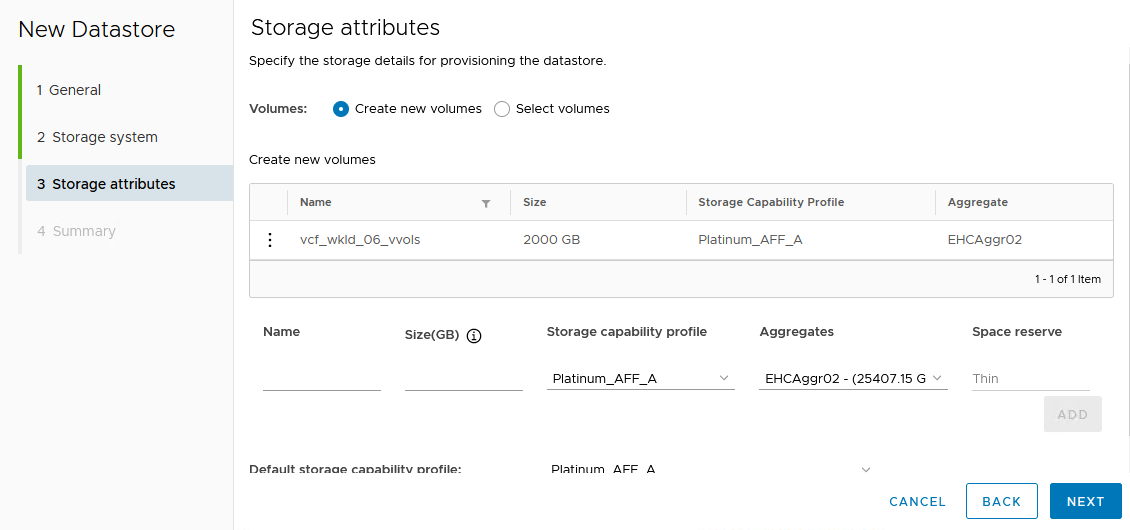
-
Enfin, passez en revue le Résumé et cliquez sur Terminer pour lancer le processus de création du datastore vVol.
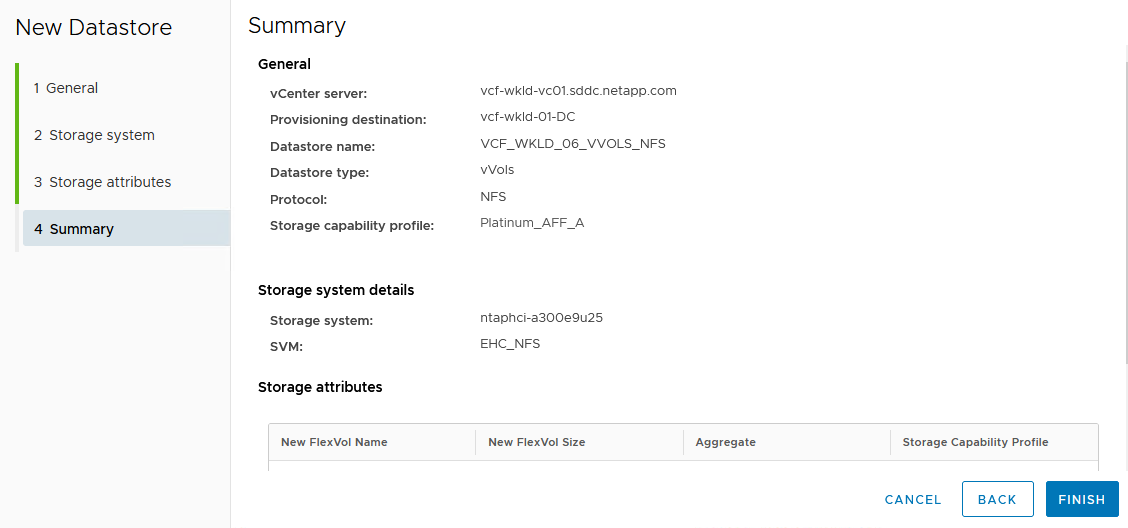
Informations supplémentaires
Pour plus d'informations sur la configuration des systèmes de stockage ONTAP, reportez-vous au "Documentation ONTAP 9" centre.
Pour plus d'informations sur la configuration de VCF, reportez-vous à la section "Documentation de VMware Cloud Foundation".



 L'intelligence artificielle
L'intelligence artificielle
